KenBurns-vaikutuson loistava tekniikka elävöittääksesi staattisia kuvia videossasi. Tämä menetelmä voi auttaa varmistamaan, että valokuvat eivät vain esiinny yksinkertaisesti, vaan näyttävät dynaamisilta ja houkuttelevilta. Tässä oppaassa opit, kuinka voit käyttää AdobePremiere Prota tehokkaasti Ken Burns -vaikutuksen soveltamiseen tehdäksesi videoistasi jännittävämpiä.
Tärkeimmät havainnot
- Ken Burns -vaikutus yhdistää liikettä ja zoomausta staattisessa kuvassa.
- Säätämällä sijaintia ja skaalausta voit luoda jännittäviä siirtymiä.
- Valokuvien tulee olla riittävän suuria, jotta ne näyttävät hyviltä zoomauksissa.
- Vaikutusten, kuten Gaussin sumeuden, käyttäminen voi parantaa taustaa ja tehdä lopputuloksesta vielä mielenkiintoisemman.
Askel askeleelta -opas
Voit soveltaa Ken Burns -vaikutusta projektissasi seuraavasti:
Lisää ja skaalaa kuva
Aloita vetämällä kuva, jota haluat käyttää videossasi, aikajanalle. Varmista, että skaalaat kuvan niin, että se täyttää näytön.
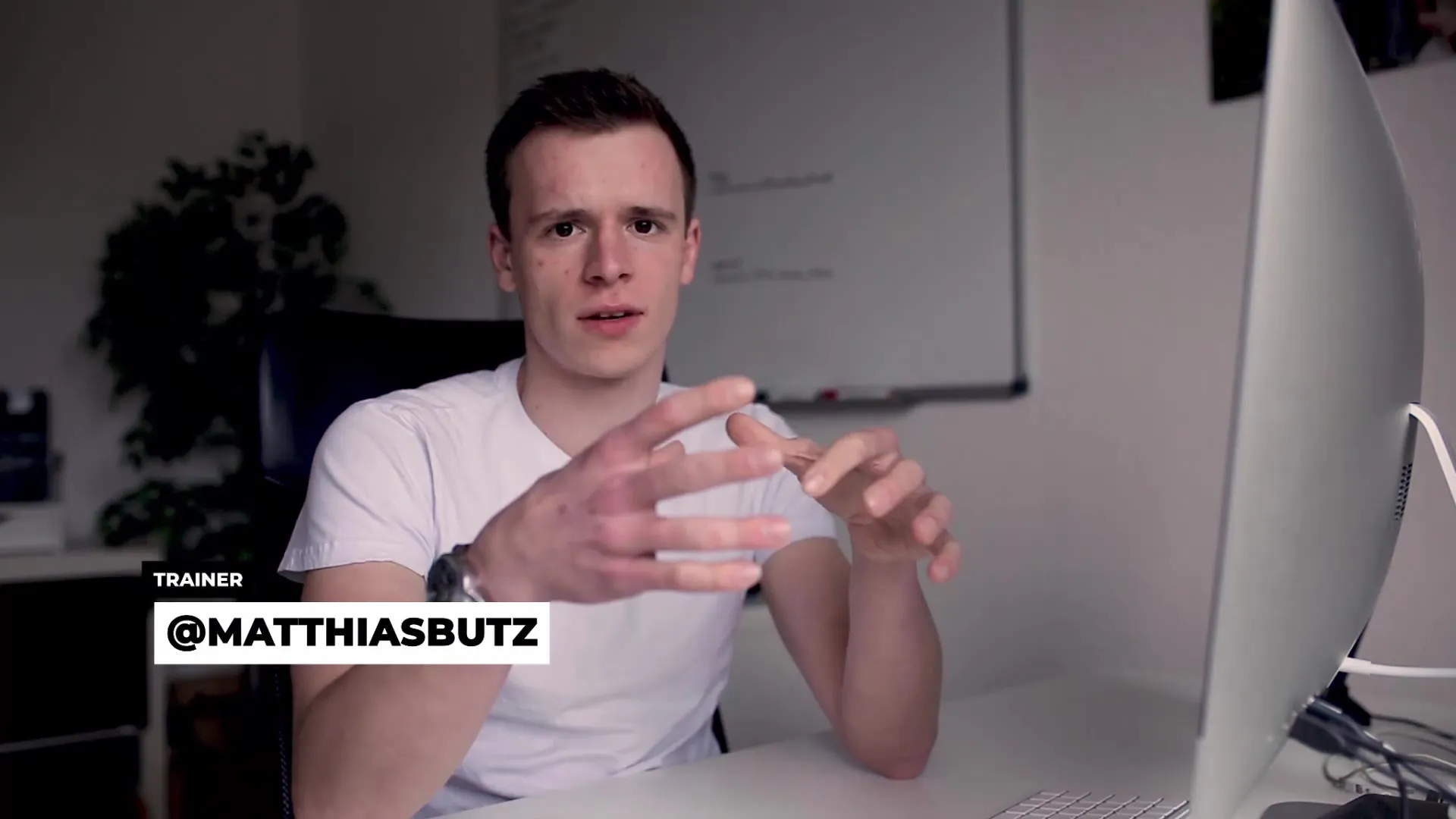
Ota liike ja zoom käyttöön
Aseta toistopään alkuun klippi ja valitse kuva. Ota animointi käyttöön skaalausta varten napsauttamalla "Skaalaus" ja "Sijainti" vieressä olevaa kellosymbolia. Tämä asettaa avainkehyksen.
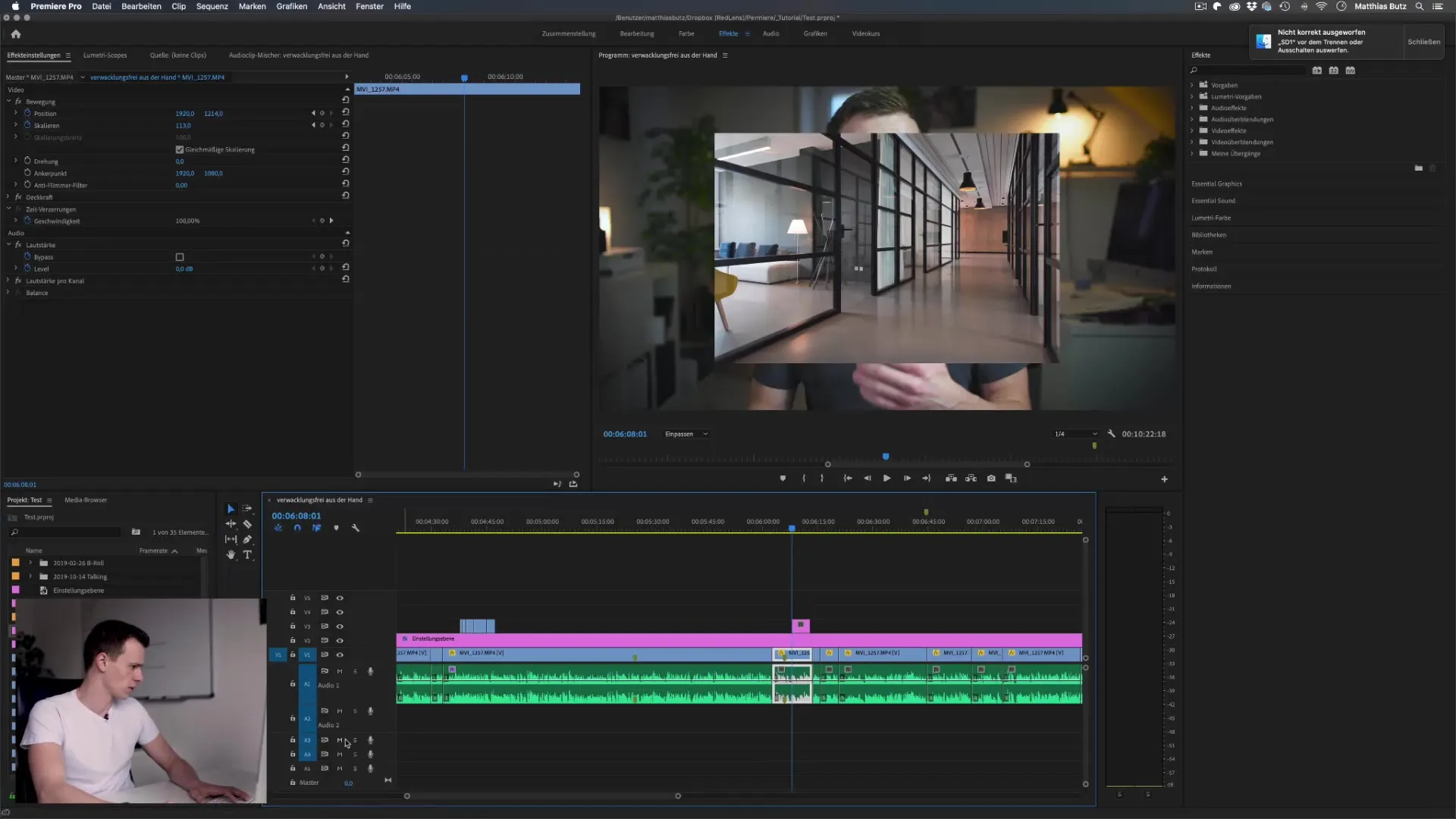
Lisää avainkehyksiä
Siirrä toistopäätä muutaman sekunnin oikealle ja zoomaa kuvaan. Muista, että kuva tulisi olla tarpeeksi suuri zoomia varten – ihanteellisesti valokuvien tulisi olla 4K tai vastaavassa formaatissa.
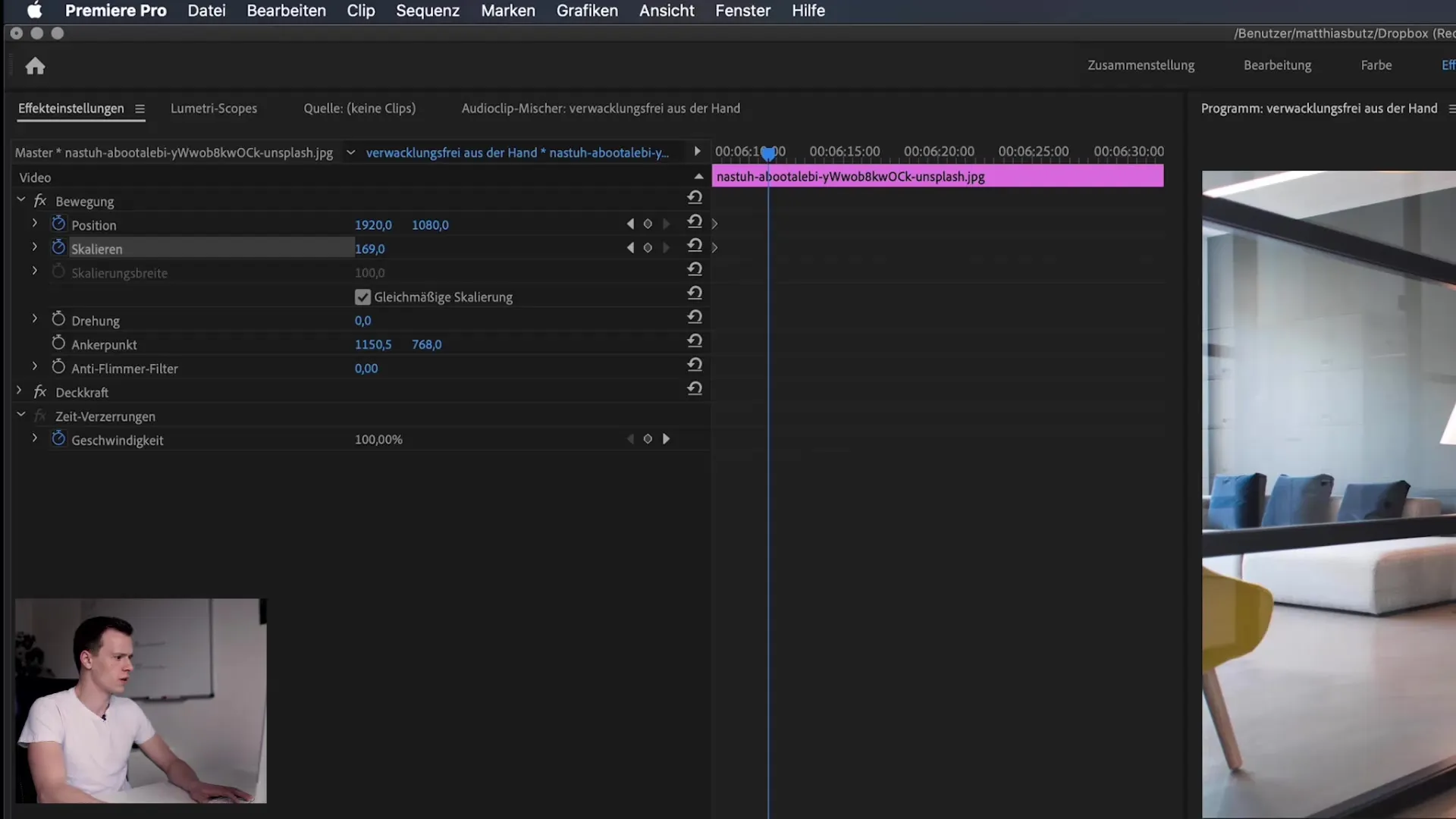
Säätää sijaintia
Antaaksesi kuvalle liikettä, vedä kuvan sijaintia hieman oikealle. Kun aloitat toiston, pitäisi nyt olla näkyvissä pehmeä liike ja zoom, joka antaa kuvasta enemmän dynamiikkaa.
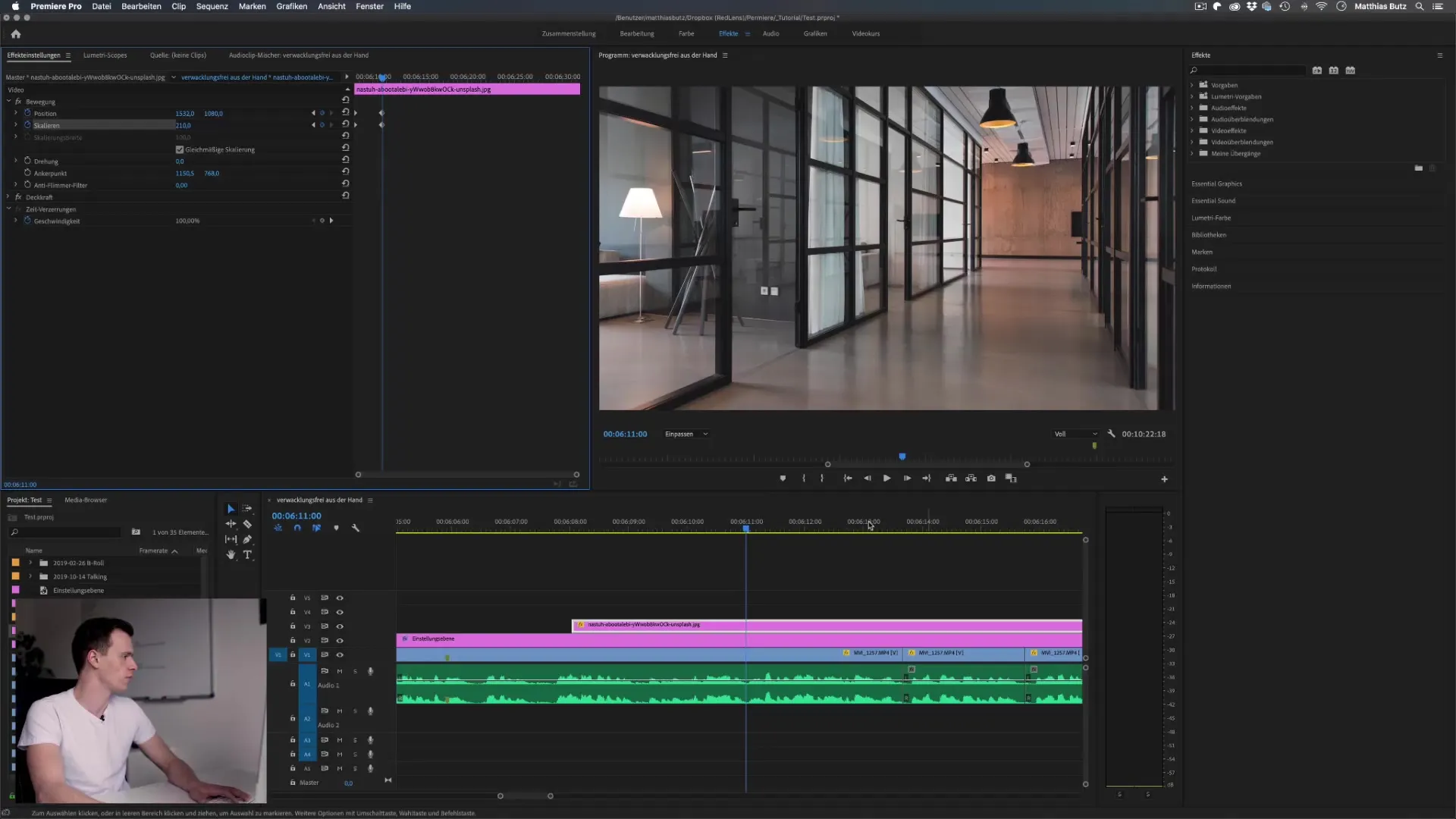
Hidas animaatio
On suositeltavaa mukauttaa animaation nopeutta. Vedä avainkehyksiä kauemmas toisistaan hidastaaksesi ja pehmentääksesi liikettä. Tämä auttaa luomaan harmonisen vaikutuksen.
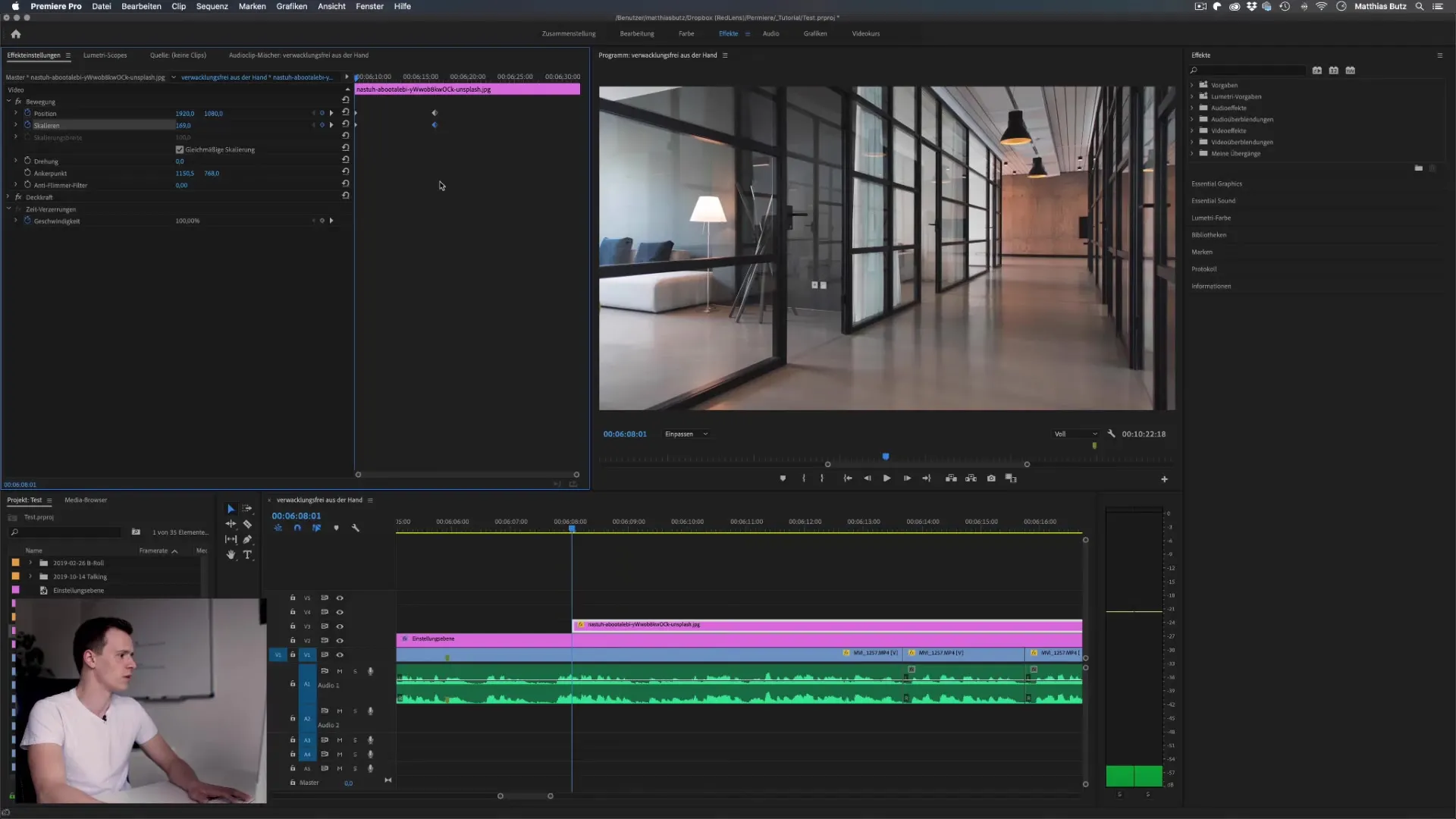
Vaihtoehdot ilman zoomia
Jos haluat täysin välttää zoomausta, voit poistaa avainkehyksen skaalausasetuksesta ja keskittyä vain sijaintiin. Näin saat kuvan "liikkumaan" vasemmalta oikealle näytöllä.
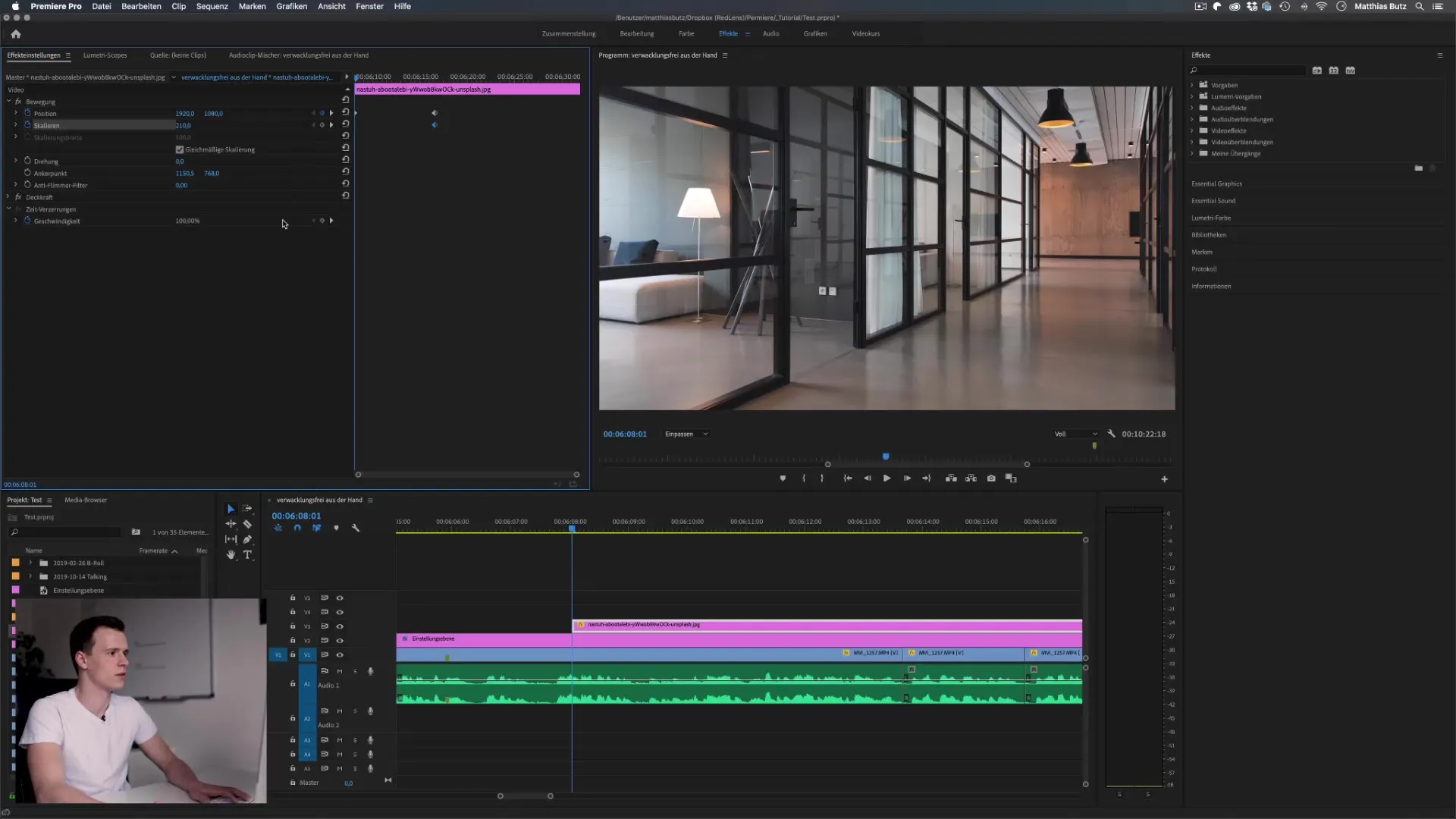
Käyttö videossa
Ken Burns -vaikutuksella voit myös lisätä liikkeitä videoihin. Aseta vain avainkehykset sijainnille saadaksesi aikaan halutun vaikutuksen. Varmista, että liike pysyy hienovaraisena, jotta lopputulos vaikuttaa uskottavalta.
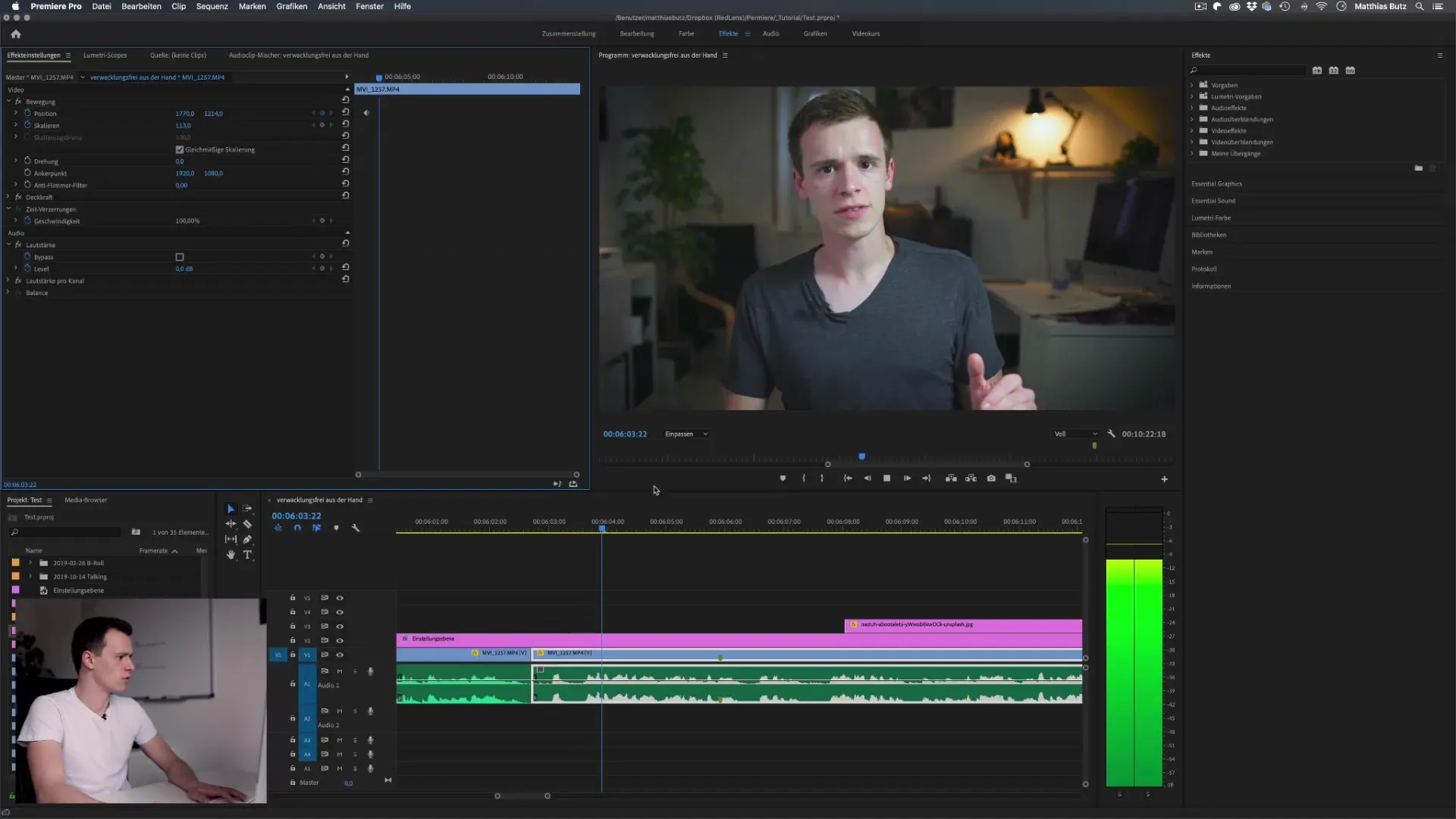
Taustan sumeus
Jos vahvistat kuvaa liikaa, saattaa olla, että osia kuvasta katkaistaan. Tämän estämiseksi, varmista, että kopioit kuvan ja käytä Gaussin sumeus -vaikutusta koko alapuolelle.
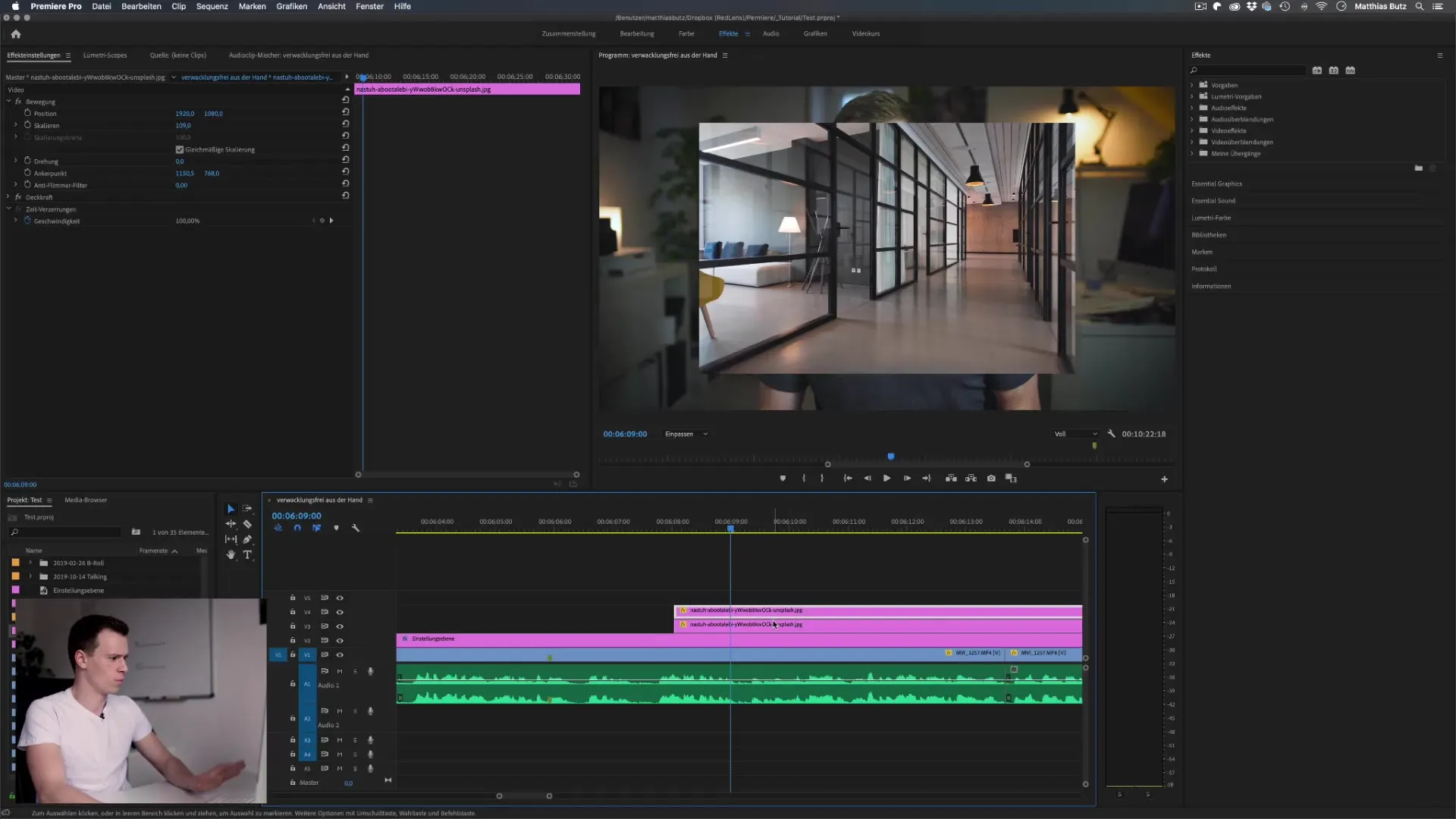
Liikuta zoomia
Sovella Ken Burns -vaikutusta uudelleen ja zoomaa kuvaan. Taustan sumentaminen pitää keskittymisen pääkuvassa ja säilyttää samalla dynaamisen ilmeen.
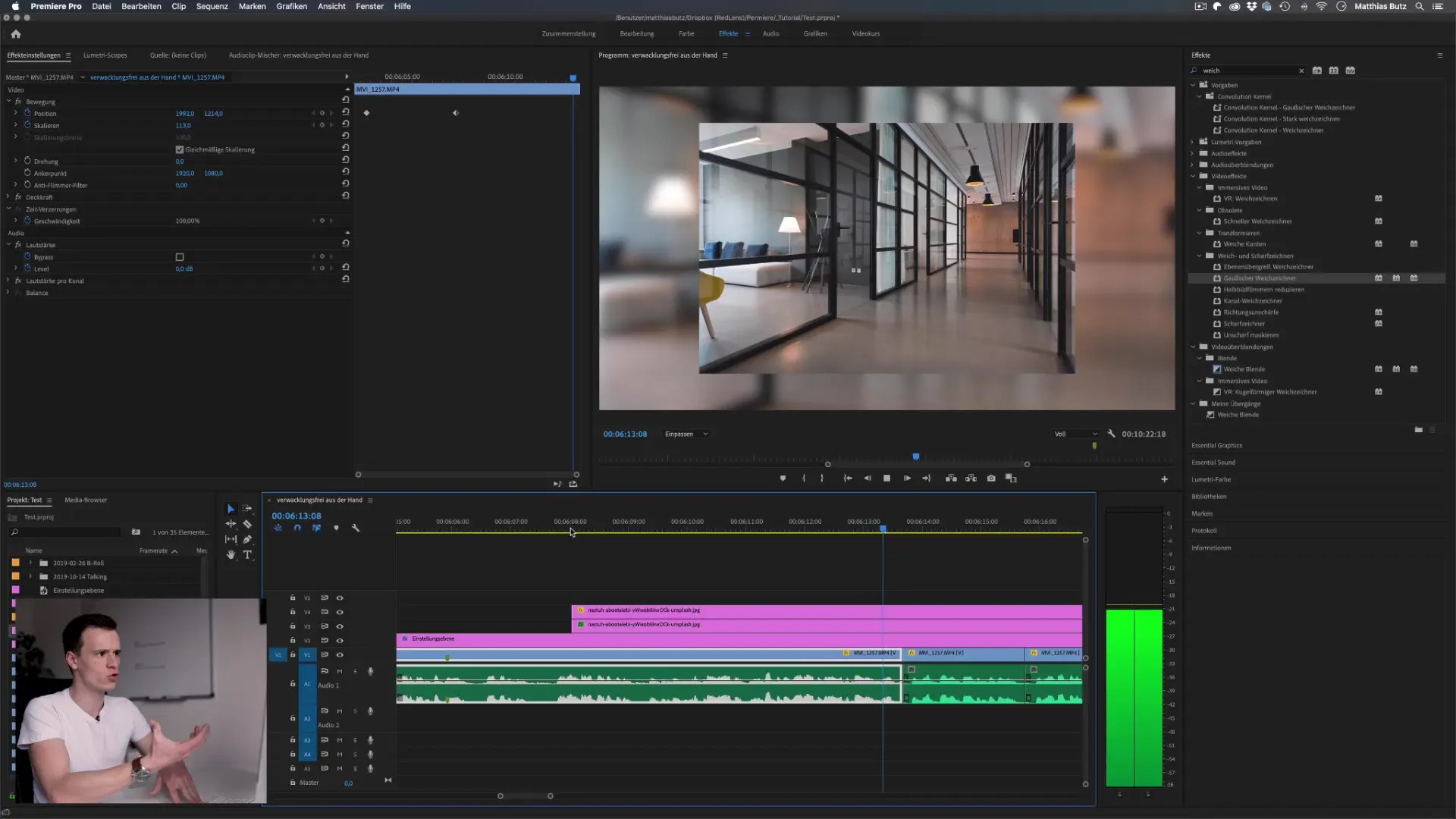
Yhteenveto – Ken Burns -vaikutus Premiere Prossa: kattava opas
Tässä oppaassa olet oppinut, kuinka voit käyttää Ken Burns -vaikutusta Adobe PremiereProssa elävöittääksesi valokuviasi videoissa. Oikealla tekniikalla ja hieman luovuuttavoit nostaa projektisi uudelle tasolle.
UKK
Kuinka aktivoida Ken Burns -vaikutus Premiere Prossa?Aktivoi se asettamalla avainkehyksiä kuvan sijainnille ja skaalausasetukselle.
Millainen resoluutio kuvan tulisi olla?Kuvan tulisi olla riittävän suuri; erityisesti 20 megapikseliä on ihanteellinen HD-esitykselle.
Voinko käyttää Ken Burns -vaikutusta myös ilman zoomausta?Kyllä, voit poistaa skaalausasetuksen käytöstä ja työskennellä vain sijainnin kanssa.
Kuinka kauan animaation tulisi kestää?Animaation ei tulisi olla liian nopeaa; pehmeä siirtymä on miellyttävämpi.
mitä on Gaussin sumeus ja miten se auttaa?Gaussin sumeus sumentaa taustaa, jotta keskittyminen pysyy pääkohdassa.


